„Windows 7“ turi pažangią žaidimų valdymo sistemą, kuri teikia ir padeda valdyti žaidimo turinį, kaip aprašė ir įvertino žaidimų reitingų lenta.
„Games Rating Board“ yra organizacija, kuri nustato vaizdo žaidimų turinio gaires įvairiems regionams ir šalims. Jis taip pat nustato žaidimų reitingus pagal žaidimų ypatybes ir turinį. Žaidimo reitingų lenta kiekvienam žaidimui paprastai priskiria pagal amžių nustatytą reitingų lygį. Įvertinimų lenta taip pat nagrinėja kiekvieno žaidimo turinį ir prideda turinio aprašus prie įvertinimo. Įvertinimai ir turinio aprašai yra labai panašūs į sistemas, dažnai naudojamas vertinant ir apibūdinant filmų turinį.
Žaidimų reitingų svarstymas ir turinio aprašų vaidmuo
Yra dešimtys skirtingų reitingų valdybos sukurtų aprašų, kurie naudojami siekiant nustatyti turinį, kuris kai kuriems žmonėms gali būti nepageidaujamas vaikams. Jei žaidime yra turinio aprašas, pvz., Smurtas, tai rodo, kad žaidime yra kažkokio smurto. Tai padeda sukurti keletą turinio, kurį norite užblokuoti, sąrašą.
Turinio išsamumo lygis kiekviename žaidime gali skirtis. Pvz., Jei turite žaidimą su „Blood and Gore“ deskriptoriumi, jis gali nurodyti šiurpius vaizdus, pateikiamus išsamiai, arba mažą spalvų dėmę, matomą iš tolimo žaidimo taško.
Jei norite patikrinti žaidimo įvertinimus ir jo turinio aprašą sistemoje „Windows 7“, atlikite šiuos veiksmus:
- Spustelėkite Pradėti mygtuką ir atidarykite Žaidimai aplanką.
- Iš sąrašo pasirinkite žaidimą, kurio išsamią informaciją norite pamatyti.
- Įvertinimo ir turinio aprašai rodomi skirtuke „Reitingai“ lango dešinėje.
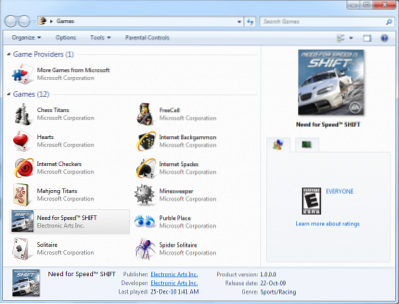
Svarbios aplinkybės:
- Jei turite langelį, kuriame atsirado žaidimas, žaidimo įvertinimas rodomas dėžutės priekyje, o turinio aprašai - dėžutės gale.
- Žaidimuose, kuriuos taip pat galima žaisti internete, yra įspėjimas „Turinys gali pasikeisti žaidžiant internete“, o tai reiškia, kad žaidimo nustatymas yra internetinis virtualus pasaulis, kuriame laikui bėgant skirtingi žaidėjai gali paveikti aplinką ir žaidimų veiklą.
- Internetiniai žaidimai leidžia žaidėjams paveikti žaidimus įvairiais būdais, todėl žaidimų gamintojai negali garantuoti, kad kai kurie klientai nesugalvos sukurti žaidimų turinio, kuris gali būti nepriimtinas kai kuriems žmonėms.
- turėtumėte atlikti savo tyrimą apie žaidimą. Apsilankykite žaidimų kompanijos svetainėje ir pabandykite kuo daugiau perskaityti apie žaidimą iš trečiųjų šalių šaltinių, pavyzdžiui, žurnalų ir svetainių, skirtų žaidimų aprėpčiai.
Tai, kaip įgalinti žaidimus „Windows 7 Professional Edition“, taip pat gali jus dominti.

 Phenquestions
Phenquestions


